Nihai Kılavuz: “ERR_CONNECTION_RESET” Nasıl Düzeltilir [Windows 10/11]
Yayınlanan: 2023-08-20- ERR_CONNECTION_RESET Hatası Nedir?
- Windows 10/11'de ERR_CONNECTION_RESET'in Yaygın Nedenleri
- ERR_CONNECTION_RESET Sorun Giderme
- İpucu 1. Geçerli Web Sayfasını Yenileyin
- 2. İpucu: Web Sitesinin Çalışıp Çalışmadığını Kontrol Edin
- 3. İpucu: Ağ Cihazınızı Yeniden Başlatın
- 4. İpucu: Tarayıcı Önbelleğini ve Çerezleri Temizleyin
- 5. İpucu: Bir VPN Bağlantısını Kesin
- 6. İpucu: Güvenlik Duvarınızı ve Antivirüsünüzü Geçici Olarak Devre Dışı Bırakın
- İpucu 7: Ağ Sorun Gidericisini Çalıştırın
- 8. İpucu: Ağ Ayarlarınızı Sıfırlayın
- 9. İpucu: Proxy Bağlantınızı Devre Dışı Bırakın
- İpucu 10: TCP/IP Ayarlarını Sıfırlayın
- 11. İpucu: Bilgisayarınızda Kötü Amaçlı Yazılım Kontrolü Yapın
- İpucu 12: İnternet Servis Sağlayıcınızla (İSS) İletişime Geçin
- ERR_CONNECTION_RESET Nasıl Engellenir?
- Yazılımınızı Güncel Tutun
- Güvenilir Bir Antivirüs Programı Kullanın
- Güvenlik Duvarı Ayarlarınızı Doğru Şekilde Yapılandırın
- Web Sitesi Yapılandırmasını Doğrulayın
- Güvenilir bir DNS Hizmeti kullanın
- Çözüm
- SSS
- ERR_CONNECTION_RESET ne anlama geliyor?
- ERR_CONNECTION_RESET'i Nasıl Düzeltebilirim?
- İnternet bağlantım neden kararsız?
- Eski Tarayıcılar ERR_CONNECTION_RESET Hatasına Neden Olabilir mi?
- Antivirüs Yazılımımı Ne Sıklıkla Güncellemeliyim?
![Nihai Kılavuz: ERR_CONNECTION_RESET Nasıl Onarılır [Windows 10/11]](/uploads/article/8161/kAok2OMYDbIyImcu.jpg)
Bir web sitesine erişmeye çalışırken ' Bağlantı sıfırlandı ' gibi bir mesajla karşılaşmak oldukça sinir bozucu bir deneyimdir: sorun siteye ulaşılamaz hale gelir ve istediğiniz içeriğin keyfini çıkarmanızı engeller. Bununla birlikte, endişelenmenize gerek yok - bu kılavuzda, Windows 10 ve Windows 11'de ERR_CONNECTION_RESET'in nasıl çözüleceğine dair en etkili ipuçlarını bulacaksınız .
ERR_CONNECTION_RESET Hatası Nedir?
Bağlantı hataları, Windows ortamında oldukça sık meydana gelir ve kullanıcıların İnternet'e veya bir ağ üzerindeki cihazlara istikrarlı bir bağlantı kurmasını veya sürdürmesini engeller. ERR_CONNECTION_RESET sorunu buna bir örnektir: genellikle Windows cihazınız ile erişmeye çalıştığınız web sitesi arasındaki ağ bağlantısında bir sorun olduğunu gösterir.
Kullanıcılar hem Windows 11'de hem de Windows 10'da ERR_CONNECTION_RESET ile karşılaşıyor , bu da Microsoft'un en popüler işletim sistemlerinin her ikisinin de soruna açık olduğu anlamına geliyor. ERR_CONNECTION_RESET ile Chrome, Edge ve diğer popüler tarayıcılarda karşılaşabilirsiniz . Web sayfalarının yüklenmemesi, başarısız indirmeler ve sınırlı veya hiç İnternet erişimi olmaması bunun en yaygın belirtileridir.
İlgili: 'Uzak bağlantı kurulamadı' hata mesajı nasıl kaldırılır?
Windows 10/11'de ERR_CONNECTION_RESET'in Yaygın Nedenleri
Bağlantının bilgisayarınız veya sunucu tarafından beklenmedik bir şekilde sıfırlandığı anlamına gelen ERR_CONNECTION_RESET ile karşılaşırsanız, suçluyu bulmanız gerekir. Aksi takdirde, söz konusu sorunu çözemezsiniz. Chrome, Edge ve diğer tarayıcılarda ERR_CONNECTION_RESET'in en yaygın nedenleri şunlardır:
- Ağ sorunları
- Etkin VPN
- proxy kullanımı
- Eski tarayıcı önbelleği
- tarayıcı sorunları
- Güvenlik duvarı ve antivirüs ayarları
- Web sitesi yapılandırma hataları
- Yanlış DNS ayarları
- Kötü amaçlı yazılım
Suçlusu ne olursa olsun, ' Bağlantı sıfırlandı ' baş ağrınızın en iyi çaresini aşağıda bulacaksınız .
ERR_CONNECTION_RESET Sorun Giderme
Muhtemelen, şimdi merak ediyorsunuz, ERR_CONNECTION_RESET'i nasıl düzeltirim? Sizin durumunuzda sorunun arkasındaki bileşeni veya ayarı tam olarak biliyorsanız, aşağıdaki listeden en uygun düzeltmeyi bulun ve ona atlayın. Aksi takdirde, ilk yöntemle başlayın ve en etkili çözüme rastlayana kadar devam edin.
İpucu 1. Geçerli Web Sayfasını Yenileyin
Bazen ERR_CONNECTION_RESET gibi bir hata geçici olabilir ve sayfayı yenilemek hatayı ortadan kaldırabilir. Bunu yapmanın en kolay yolu klavyenizdeki F5 tuşuna basmaktır. Bir alternatif, adres çubuğunun yanında bulunan dairesel ok simgesini tıklamaktır.
2. İpucu: Web Sitesinin Çalışıp Çalışmadığını Kontrol Edin
Web tarayıcınızı yeniden başlatın, web sitesinin URL'sini adres çubuğuna yazın ve Enter'a basın. Site hatasız yükleniyorsa muhtemelen sorunsuzdur. Ardından, sorunun mevcut tarayıcınıza özgü olup olmadığını belirleyin. Örneğin, Chrome'da "Bağlantı sıfırlandı" hatasıyla karşılaşmaya devam ederseniz, Chrome'u Edge veya Mozilla gibi farklı bir tarayıcıda açmayı deneyin.
Ayrıca Okuyun: En İyi İnternet Tarayıcısı Nedir?
3. İpucu: Ağ Cihazınızı Yeniden Başlatın
Modem, yönlendirici veya her ikisi birden olsun, ağ cihazınızı yeniden başlatmak Windows'ta ERR_CONNECTION_RESET hatasını çözmenize yardımcı olabilir. Mesele şu ki, bir ağ cihazının yeniden başlatılması geçici aksaklıkları ortadan kaldırır ve bağlantıları yeniler ve ayrıca önbelleği temizleyebilir, yeni bir IP adresi atayabilir ve güncellemeleri alabilir. Modeminizi veya yönlendiricinizi nasıl yeniden başlatacağınız aşağıda açıklanmıştır:
- Güç kablosunu çıkararak yönlendiricinizin veya modeminizin fişini çekin.
- 10 ila 15 saniye arasında sabırla bekleyin.
- Kabloyu tekrar modeminize/yönlendiricinize takın.
- Tamamen yeniden başlamasını bekleyin - ışıkları sabitlenmelidir.
4. İpucu: Tarayıcı Önbelleğini ve Çerezleri Temizleyin
ERR_CONNECTION_RESET sizin durumunuzda belirli bir tarayıcıya özelse, önbellek, tanımlama bilgileri ve diğer geçici dosya türleri ile tıkanma olasılığı yüksektir. Göz atma deneyiminizi hızlandırmak için tasarlanmışlardır, ancak zamanla birikmeleri halinde Bağlantı sıfırlandı gibi sorunları da tetikleyebilirler . Windows'ta geçici dosyaların nasıl silineceğine dair ayrıntılı bir kılavuzumuz var , bu yüzden kontrol ettiğinizden emin olun.
5. İpucu: Bir VPN Bağlantısını Kesin
Kullanıcıların %63'ü , çoğu verilerini korumak için VPN kullanıyor . Bununla birlikte, en iyi seçeneğiniz doğru VPN'i seçmek ve onun koruması altında gezinmek olsa da, VPN kullanımının faydalarının bir bedeli olabilir. VPN'ler bağlantı hatalarını tetikleyebilir , bu nedenle sizinkini devre dışı bırakın ve ERR_CONNECTION_RESET'in devam edip etmediğini kontrol edin. Varsa, başka bir çözüme geçmeyi düşünün.
6. İpucu: Güvenlik Duvarınızı ve Antivirüsünüzü Geçici Olarak Devre Dışı Bırakın
Her gün 450.000'den fazla yeni kötü amaçlı yazılım ve potansiyel olarak istenmeyen uygulama kaydediliyor , bu da sisteminizin her zaman risk altında olduğu anlamına geliyor. Yerinde ve sürekli açık olan güvenilir bir koruma yazılımına sahip olmanız önemlidir, ancak ERR_CONNECTION_RESET gibi bazı antivirüs ve güvenlik duvarı araçları bağlantı sorunlarına neden olabilir . Bir şeyleri kontrol etmek için güvenlik çözümünüzü geçici olarak devre dışı bırakın ve suçluysa başka bir çözüm seçin.
İpucu 7: Ağ Sorun Gidericisini Çalıştırın
Sitelere erişilemez hale getiren kalıcı bağlantı hataları, bu günlerde yaygın bir olaydır. Microsoft bunu biliyor ve size İnternet Bağlantıları sorun giderici adı verilen yerleşik bir araçla yardım eli uzatıyor . Bu çözümü çalıştırın ve ERR_CONNECTION_RESET sorununuzu gidermesine izin verin :
- Başlat menüsü düğmesine sağ tıklayın ve Yetkili Kullanıcı menüsünden Ayarlar seçeneğini seçin.
- Güncelleme ve Güvenlik kutucuğuna tıklayın ve Sorun Giderme bölümüne ilerleyin.
- Ardından sağ bölmeye gidin ve Ek sorun gidericiler bağlantısını tıklayın.
- İnternet Bağlantıları seçeneğini bulun, üzerine tıklayın ve ardından Sorun gidericiyi çalıştır düğmesine tıklayın.
8. İpucu: Ağ Ayarlarınızı Sıfırlayın
'Bu siteye ulaşılamıyor' gibi bir mesaj gelirse. Bağlantı sıfırlandı' mesajı sizi rahatsız etmeye devam ediyor, ağ ayarlarınızı sıfırlamanın zamanı gelmiş olabilir. Bu, Windows 10/11'deki ERR_CONNECTION_RESET dahil olmak üzere bağlantı hatalarını gidermede önemli bir adımdır, çünkü ağla ilgili yapılandırmalarınızı varsayılan durumuna geri yükleyecektir:
- Ayarlar uygulamasını başlatmak için klavyenizdeki Win + I kombinasyonuna basın.
- Ağ ve İnternet bölümünü genişletin.
- Durum ekranında aşağı kaydırın ve Ağ sıfırlama bağlantısını tıklayın.
- Ardından, Ağ sıfırlama altındaki Şimdi sıfırla düğmesini tıklayın.
![Windows 10 Durumu]() 9. İpucu: Proxy Bağlantınızı Devre Dışı Bırakın
9. İpucu: Proxy Bağlantınızı Devre Dışı Bırakın
İnternete erişmeye çalıştığınız proxy sunucusunda bir sorun varsa , bağlantı girişimleriniz başarısız olabilir ve ' Bağlantı sıfırlandı ' gibi bir sorunla sonuçlanabilir. Windows 10 / Windows 11'de ERR_CONNECTION_RESET sorunlarını gidermek için proxy sunucunuzu devre dışı bırakmayı deneyin:
- Arama çubuğuna Denetim Masası'na girin ve ilgili seçeneğe tıklayın.
- Denetim Masası'na girdikten sonra, Ağ ve İnternet'e gidin ve İnternet Seçenekleri'ni seçin.
- Bağlantılar sekmesine ilerleyin ve LAN ayarları seçeneğini seçin.
- 'LAN'ınız için bir proxy sunucusu kullanın' adlı ayarın işaretini kaldırın.
- Ayarları kontrol ederek otomatik olarak algıla'yı seçin ve Tamam'a tıklayın.
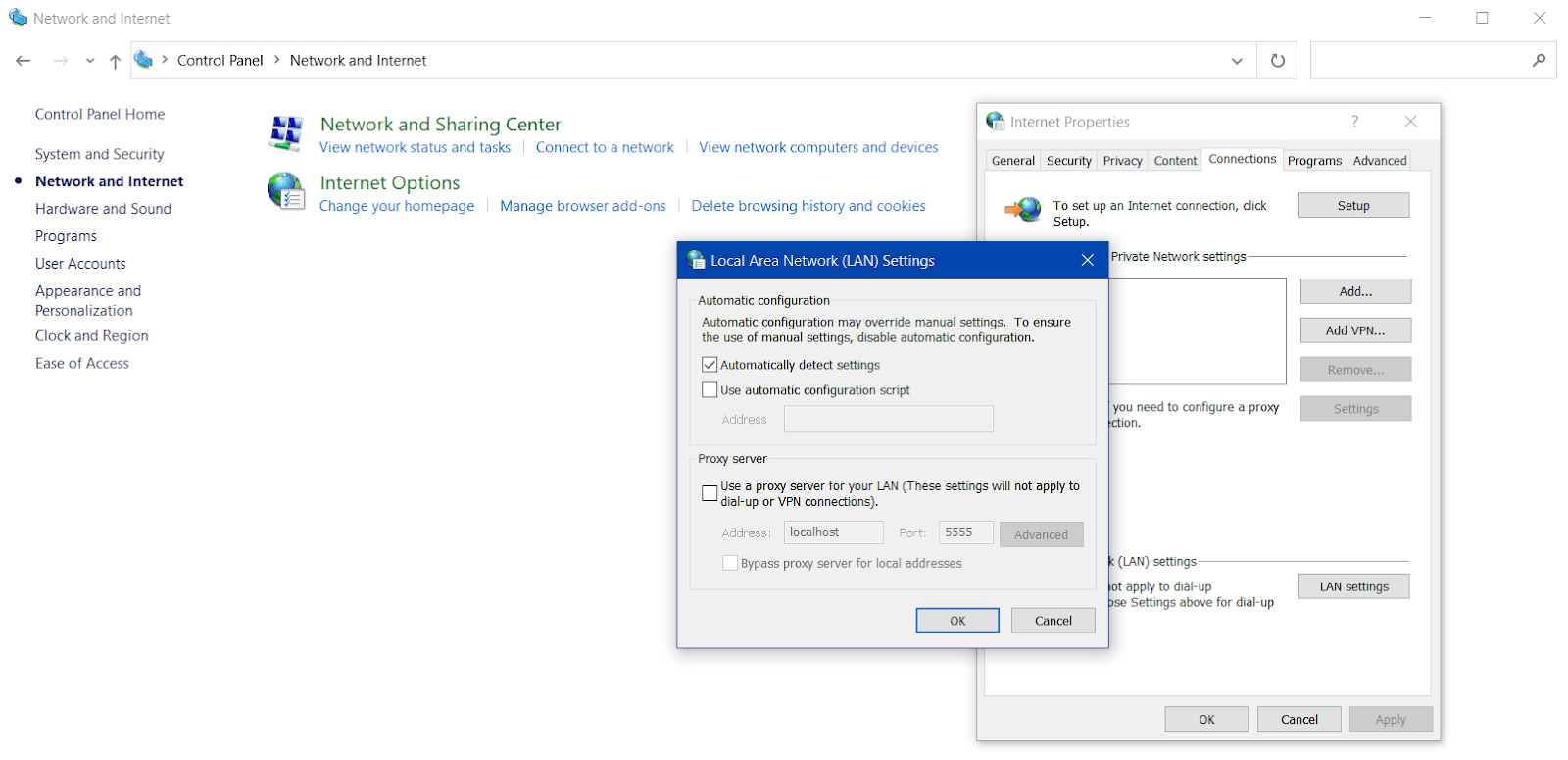

Bilgisayarınızı yeniden başlatın ve ERR_CONNECTION_RESET sorununun çözülüp çözülmediğini kontrol edin. Varsa, bilgisayarınızdaki sorunun tetiklenmesinden proxy sunucunuz sorumludur.
İpucu 10: TCP/IP Ayarlarını Sıfırlayın
TCP/IP ayarları, bilgisayarınızdaki ağ iletişimini yönetmede çok önemli bir rol oynar: cihazınızın yerel ağ veya İnternet üzerinden nasıl bağlantı kuracağını belirler. Yanlış ayarlar, ERR_CONNECTION_RESET gibi bağlantı hatalarını tetikleyebilir . TCP/IP ayarlarını sıfırlamak, sorunu çözmede yardımcı olabilir:
- Arama çubuğuna cmd yazın ve Komut İstemi sonucunu sağ tıklayın.
- Yönetici ayrıcalıklarıyla Komut İstemi'ni başlatmak için Yönetici olarak çalıştır'ı seçin.
- Aşağıdaki komutları Komut İstemi'ne birer birer yazın ve her birinin ardından Enter'a basın:
- netshwinsock sıfırlama
- netsh int ip sıfırlama
- ipconfig / yayın
- ipconfig / yenile
- ipconfig /flushdns
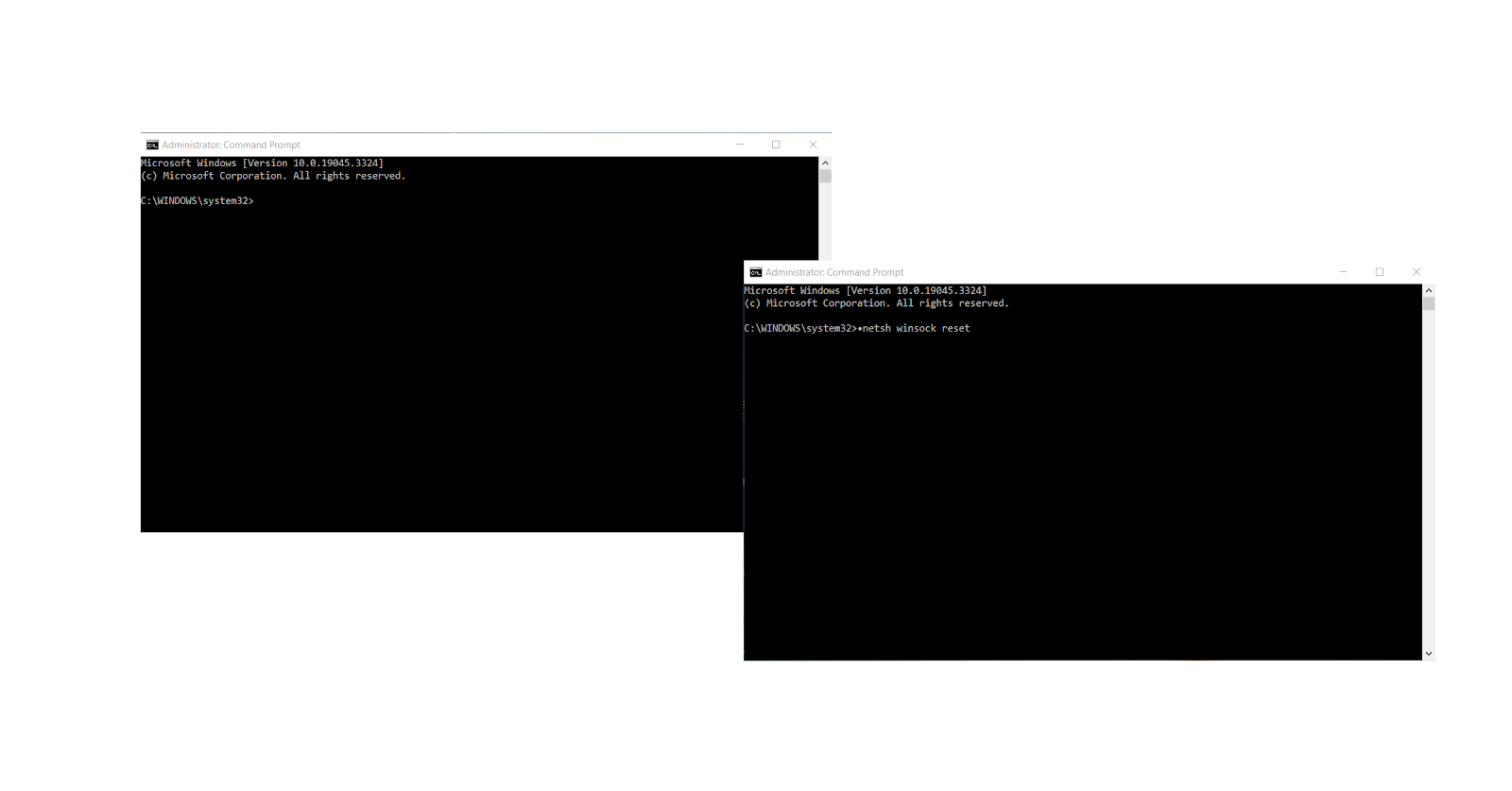
TCP/IP ayarlarınızı sıfırladıktan sonra bilgisayarınızı yeniden başlatın ve Bağlantı sıfırlandı sorununun çözülüp çözülmediğini kontrol edin.
İlgili: tcpip.sys BSOD Çözümü: Windows 10/7/8 Mavi Ekran Hatasını Düzeltin
11. İpucu: Bilgisayarınızda Kötü Amaçlı Yazılım Kontrolü Yapın
2022'de 5,5 milyar kötü amaçlı yazılım saldırısı tespit edildi ve ERR_CONNECTION_RESET sorununuzun arkasında kötü niyetli bir varlık olabilir . Bilgisayarınıza virüs bulaşıp bulaşmadığını kontrol etmek için kapsamlı bir kötü amaçlı yazılımdan koruma taraması çalıştırmanız gerekir. Yerleşik Windows Güvenlik çözümü size şu konularda yardımcı olabilir:
- Klavyenizdeki Win + I kombinasyonuna basın ve Güncelleme ve Güvenlik'i genişletin.
- Windows Güvenliği'ne gidin ve Windows Güvenliğini Aç düğmesine tıklayın.
- Virüs ve Tehdit Koruması sekmesine gidin ve Tarama seçeneklerine tıklayın.
- Tam tarama adlı bir seçeneği işaretleyin ve ardından Şimdi tara düğmesine tıklayarak devam edin.
- Herhangi bir tehdit algılanırsa, karantinaya aldığınızdan veya kaldırdığınızdan emin olun.
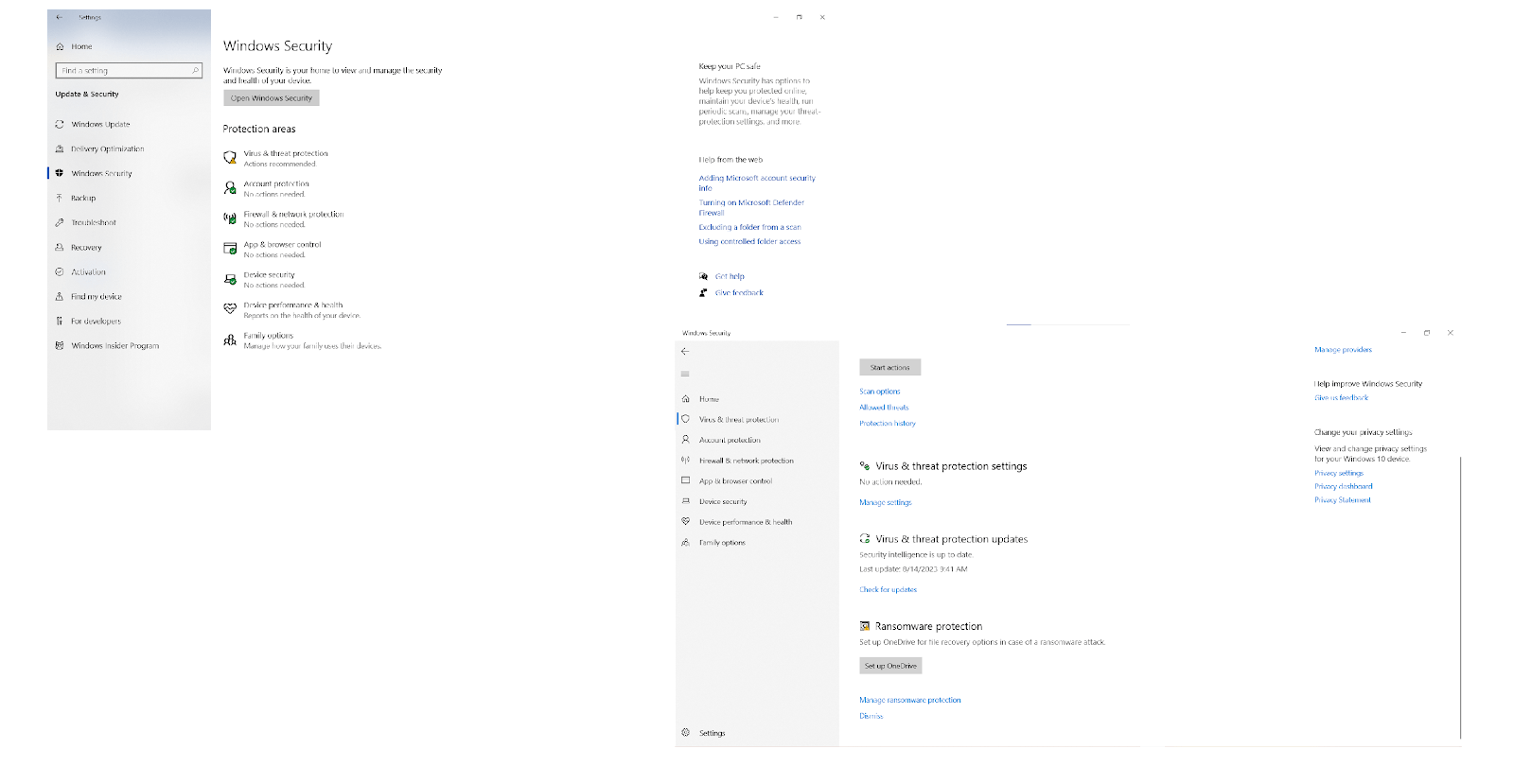
En karmaşık tehditler de dahil olmak üzere her türlü kötü amaçlı yazılımdan kurtulmak istiyorsanız, bilgisayarınızı tarayabileceğiniz üçüncü taraf bir araç da vardır. Buna Auslogics Kötü Amaçlı Yazılımdan Koruma adı verilir ve Windows 11 ve Windows 10'da ERR_CONNECTION_RESET sorunlarını giderirken bununla kötü amaçlı yazılım olup olmadığını şu şekilde kontrol edebilirsiniz :
- Auslogics Anti-Malware uygulamasını Windows bilgisayarınıza indirin ve çalıştırın.
- Aracın veritabanı en son kötü amaçlı yazılım tanımlarıyla güncellenene kadar bekleyin.
- Tarayıcılar sekmesini genişletin, çalıştırmak istediğiniz tarama türünü seçin ve ardından Tara düğmesine tıklayın.
- Araç, sisteminizi kontrol etmeyi bitirdiğinde, tespit edilen tüm tehditlerle ilgilenmesine izin verin. Ardından ' Bu siteye ulaşılamıyor' olup olmadığını kontrol edin. Bağlantı sıfırlandı' sorunu ortadan kalktı.
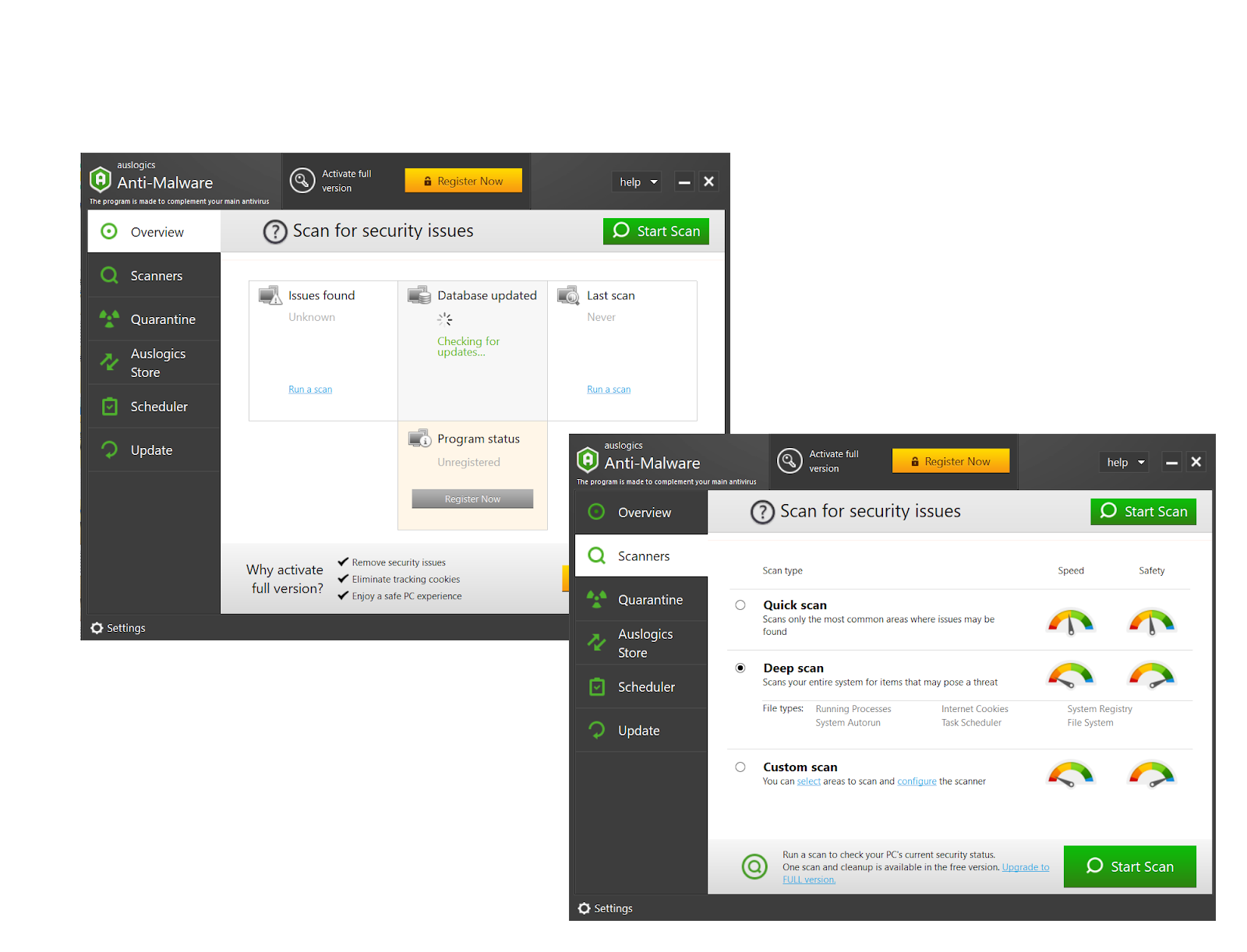
İpucu 12: İnternet Servis Sağlayıcınızla (İSS) İletişime Geçin
Şimdiye kadar başarı yok mu? Hala ERR_CONNECTION_RESET sizi rahatsız ediyorsa, bir sonraki adımınız ISP'nizle iletişime geçmek olmalıdır. Mesele şu ki, ISP İnternet bağlantınız hakkında çok şey biliyor ve 'Bağlantı sıfırlandı' veya benzeri hatalara yol açabilecek herhangi bir kesinti, kesinti veya teknik sorunu tespit edip gidermenize yardımcı olabilir.
ERR_CONNECTION_RESET Nasıl Engellenir?
Web sitelerine veya çevrimiçi hizmetlere erişemeyeceğiniz anlamına gelen ERR_CONNECTION_RESET ile karşılaşmak çok sinir bozucu bir deneyim olduğundan, böyle bir sorunu nasıl uzak tutacağınızı bilmeniz önemlidir. Chrome'da ve diğer tarayıcılarda "Bağlantı sıfırlandı" ifadesinin engellenmesi, kesintisiz ve kesintisiz bir tarama deneyimi sağlar. Aşağıdaki yararlı ipuçlarını izleyerek bunu başarabilirsiniz:
Yazılımınızı Güncel Tutun
ERR_CONNECTION_RESET gibi bağlantı hatalarını önlemek için yazılımlarınızı güncel tutmanız gerekmektedir . Güncellemeler genellikle 'Bağlantı sıfırlandı' hatasına katkıda bulunanlar da dahil olmak üzere bilinen hataları veya güvenlik açıklarını gidermek için tasarlandığından bu çok önemlidir . Ayrıca , bu bileşenler işletim sisteminiz ve donanımınız arasında doğru iletişimi sağladığından, aygıt sürücülerini nasıl güncelleyeceğinizi de bilmelisiniz .
Güvenilir Bir Antivirüs Programı Kullanın
Kötü amaçlı yazılımlar daha kalıcı ve karmaşık hale geldiği için , ERR_CONNECTION_RESET suçluları da dahil olmak üzere kötü amaçlı yazılımları önlemek için bugünlerde cephaneliğinizde güçlü bir antivirüs aracı bulunmalıdır . Microsoft, yerleşik Windows Güvenlik uygulamasını sunsa da bu yeterli olmayabilir. Herkesi harekete geçirmek ve virüsleri ve diğer kötü amaçlı yazılımları etkili bir şekilde taramak ve kaldırmak için Auslogics Anti-Malware'in gelişmiş özelliklerinden yararlanın .
Güvenlik Duvarı Ayarlarınızı Doğru Şekilde Yapılandırın
Chrome, Edge, Firefox vb.'de ERR_CONNECTION_RESET gibi bağlantı hatalarından kaçınmak için güvenlik duvarı ayarlarınızı doğru şekilde yapılandırdığınızdan emin olun. Tarama ve diğer çevrimiçi etkinlikler için kullandığınız yazılıma güvenlik duvarınız üzerinden izin verilmelidir. Ayrıca, güvenlik duvarınızın ayarlarında web'de gezinmek için gerekli olan bağlantı noktalarını (HTTP ve HTTPS için 80 ve 443 numaralı bağlantı noktaları gibi) açmalısınız.
İlgili: Chrome'un bir güvenlik duvarında ağa erişmesine nasıl izin verilir?
Web Sitesi Yapılandırmasını Doğrulayın
Bir web siteniz varsa ve ERR_CONNECTION_RESET hatasını önlemek istiyorsanız, DNS ayarlarınızın ve SSL/TLS sertifikanızın doğru şekilde yapılandırıldığından emin olmanız gerekir. Ayrıca, web barındırma sunucunuzun çalışır durumda olup olmadığını düzenli olarak kontrol etmeli ve web sitenizin hata günlüklerini gözden geçirmelisiniz. Ve web sunucusu yazılımınızı güncel tutmayı unutmayın. Bunun için BT uzmanlarından yardım almayı düşünebilirsiniz.
Ayrıca Okuyun: [DÜZELTİLDİ] Windows 11'de "DNS Sunucunuz Kullanılamıyor Olabilir" Hatası
Güvenilir bir DNS Hizmeti kullanın
'Bu siteye ulaşılamıyor' gibi bir sorunun nasıl önleneceğine dair başka bir ipucu . Bağlantı sıfırlandı', Google Public DNS, Cloudflare DNS, OpenDNS ve Quad9 gibi iyi bilinen ve saygın bir DNS sağlayıcısı seçmektir . Hızlı performansıyla tanınan ve güçlü güvenlik özellikleri sunan bir sağlayıcı, cihazınızı siber güvenlik tehditlerine karşı korur ve İnternet bağlantınızı hızlandırır.
İlgili: [DÜZELTİLDİ] Sunucu DNS adresi Windows 10/11'de bulunamadı
Çözüm
Bağlantı hataları bol ve çok sayıda kullanıcı merak ediyor, ERR_CONNECTION_RESET'i nasıl düzeltebilirim? Genellikle diğer şeylerin yanı sıra ağ sorunlarından, VPN'lerden ve proxy'lerden, kısıtlayıcı güvenlik ayarlarından ve kötü amaçlı yazılımlardan kaynaklanır. ERR_CONNECTION_RESET'ten kaçınmak için bilgisayarınızı kötü amaçlı yazılımlara karşı koruyun, ağ ayarlarınızı düzgün şekilde yapılandırın, yazılımınızı güncel tutun ve saygın bir DNS hizmeti kullanın.
SSS
ERR_CONNECTION_RESET ne anlama geliyor?
ERR_CONNECTION_RESET'in anlamı, bir web sitesine erişmeye çalıştığınızda bağlantının sunucu tarafından sıfırlanması veya sonlandırılmasıdır. Bu sorun, birkaç isim vermek gerekirse ağ sorunları, sunucunun yanlış davranışı, yanlış yapılandırılmış ayarlar ve kötü amaçlı yazılım dahil olmak üzere çeşitli nedenlerle ortaya çıkabilir.
ERR_CONNECTION_RESET'i Nasıl Düzeltebilirim?
Windows 11 ve Windows 10'da ERR_CONNECTION_RESET'i onarmak için ağ sorunlarını, kötü amaçlı yazılımları, yanlış veya aşırı kısıtlayıcı ayarları ve uyumsuz VPN, proxy veya DNS yapılandırmalarını kontrol etmeniz ve bunlardan kurtulmanız gerekir.
İnternet bağlantım neden kararsız?
Kararsız bir İnternet bağlantısı genellikle sinyal paraziti, ağ tıkanıklığı ve aşırı yük, ISP sorunları, bozuk modemler veya yönlendiriciler, yazılım çakışmaları, kötü amaçlı yazılım ve hatta hava koşulları gibi sorunlardan kaynaklanır. Kararsız İnternet, 'Bu siteye ulaşılamıyor' dahil olmak üzere çeşitli bağlantı hatalarını tetikleyebilir. Bağlantı yenilendi'.
Eski Tarayıcılar ERR_CONNECTION_RESET Hatasına Neden Olabilir mi?
Eski tarayıcılar, temel güvenlik güncellemelerinden, uyumluluk iyileştirmelerinden ve hata düzeltmelerinden yoksun olabileceğinden potansiyel olarak ERR_CONNECTION_RESET sorununa yol açabilir. Bu nedenle tarayıcılar dahil tüm yazılımlarınızı güncel tutmanızı tavsiye ederiz.
Antivirüs Yazılımımı Ne Sıklıkla Güncellemeliyim?
Virüsten koruma yazılımınızı güncellemek, en son tehditlere ve güvenlik açıklarına karşı etkili koruma sağlamak için önemlidir. İdeal olarak, virüsten koruma aracınızın her şeyden haberdar olması için günlük güncellemelere ihtiyacı vardır. Bilgisayarınızı günlük kullanmıyorsanız ve sürekli internete bağlı değilse, koruma yazılımınızı haftada en az bir kez güncellediğinizden emin olun.

 9. İpucu: Proxy Bağlantınızı Devre Dışı Bırakın
9. İpucu: Proxy Bağlantınızı Devre Dışı Bırakın